Доступно с лицензией 3D Analyst.
При интерактивном анализе линии видимости в ArcMap с помощью панели инструментов 3D Analyst можно создать отображение графика профиля результатов.
- В ниспадающем списке слоя 3D Analyst выберите слой поверхности, который вы хотите анализировать.
- Щелкните кнопку Создание линии взгляда (Create Line of Sight).
 .
.
- Дополнительно, введите отступ для положений наблюдателя и цели.
- Дополнительно, включите опцию моделирования кривизны и рефракции.
- Сначала, щелкните точку поверхности, где будет находиться наблюдатель, затем щелкните точку цели. Появится линия, цвета которой будут обозначать видимые и невидимые наблюдателем участки. Более подробная информация об инструменте Линия взгляда (Line of Sight) находится в разделе Создание линии видимости.
- Выделив одно или несколько графических изображений, щелкните кнопку График профиля (Profile Graph).
 . График профиля появится на карте в плавающем окне.
. График профиля появится на карте в плавающем окне.
На рисунке ниже показан анализ видимости вершины горы с дороги. Согласно полученным результатам, с двух точек на дороге можно увидеть башню, стоящую на вершине горы. Две зеленые точки у цели означают, что с дороги видно башню высотой 10. Красные участки 3D линии обозначают места, которые не видно наблюдателю, зеленые - места, которые наблюдатель может хорошо видеть. График профиля отображает изменения высот между наблюдателем и целью, а также видимость из указанных точек на дороге.
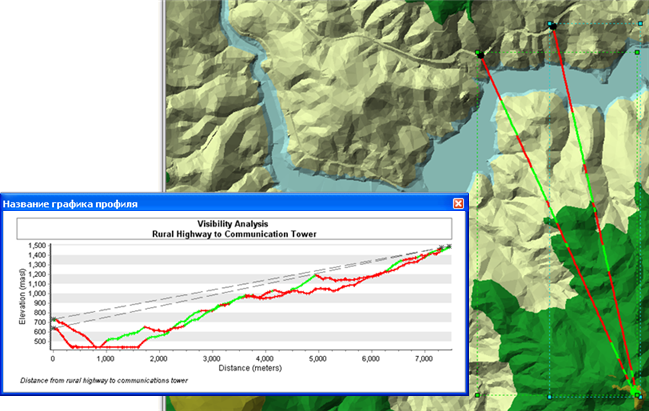
Связанные разделы
- Фундаментальные основы создания графиков профиля
- Опции панели инструментов 3D Analyst
- Что такое ArcGIS 3D Analyst extension?
- Создание графика профиля на основе оцифрованных пространственных объектов поверхности
- Создание графика профиля на основе линейных 3D объектов
- Создание графика профиля на основе пути с максимальным уклоном
- Использование интерактивного инструмента Точечный профиль
- Использование интерактивного инструмента Точечный профиль Terrain (Terrain Point Profile)